
Thomas Glenn
0
4927
210
Wenn es eine Sache gibt, die fast jedem bei der Verwendung von Smartphones auf die Nerven geht, muss es sich um eine Bildschirmrotation handeln. Während sich die Dinge seit den vergangenen Jahren verbessert haben, als es keine Möglichkeit gab, die Bildschirmdrehung auszuschalten, ist sie immer noch nicht so flexibel, wie wir es uns wünschen. Möchten Sie eine bestimmte App im Querformat verwenden, während eine andere App nur im Hochformat verwendet wird? Leider gibt es dafür keinen einheimischen Weg. Die gute Nachricht ist jedoch, dass es einen Weg gibt!
Es gibt einige Apps, mit denen Sie einen Bildschirmausrichtungsmodus auf der gesamten Benutzeroberfläche erzwingen können. Ultimate Rotation Control gefällt uns jedoch am besten, da Sie damit die Bildschirmausrichtung bestimmter Apps vordefinieren können. So, Wenn Sie schon immer die Bildschirmrotation in verschiedenen Apps unter Android steuern wollten, gehen Sie wie folgt vor:
Aktivieren Sie die Ultimate Rotation Control App
- Zunächst müssen Sie die Ultimate Rotation Control-App aus dem Play Store installieren. Die App ist für eine kostenlose 7-Tage-Testversion verfügbar. Danach müssen Sie den Lizenzschlüssel kaufen (2,99 USD)..
- Wenn Sie die App zum ersten Mal öffnen, müssen Sie ihr in den Einstellungen für Barrierefreiheit Zugriff gewähren.
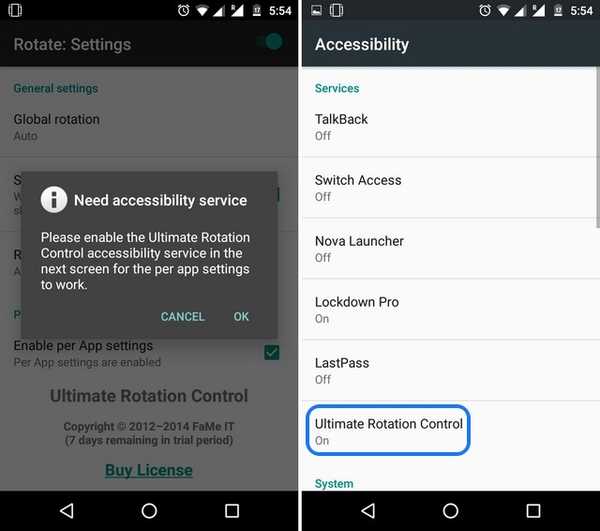
- Sobald dies erledigt ist, wird die App geöffnet und Sie werden eine Vielzahl von Optionen sehen. Um die Rotationseinstellungen der App zu aktivieren, können Sie den Schalter oben rechts umschalten.
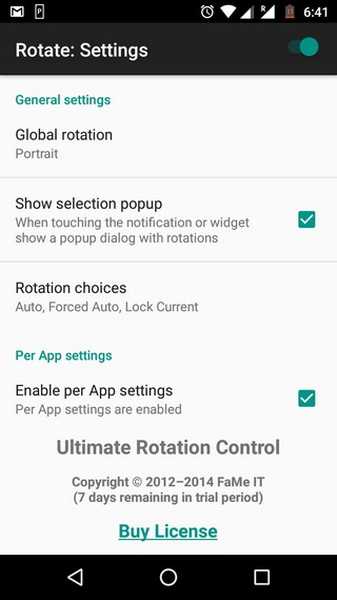
Legen Sie eine globale Ausrichtung fest
Die erste Option in der App ist "Globale Rotation", mit der Sie eine Bildschirmausrichtung über die gesamte Benutzeroberfläche festlegen können. Hier sind die verschiedenen Bildschirmausrichtungsoptionen, die mit der App verfügbar sind:
- Auto: Die normale Bildschirmrotationsoption, die den Einstellungen von Android entspricht.
- Forced Auto: Es aktiviert den Auto-Modus überall und zwingt andere Apps, ihm zu folgen, selbst wenn sie ihre eigenen Vorlieben haben.
- Forced 3/4 Auto: Auto-Modus mit nur Hoch-, Quer- und Rückwärtsmodus (nur für Smartphones)
- Strom sperren: Sperrt, wie der Name schon sagt, den Bildschirm in der aktuellen Ausrichtung.
- Autoporträt: Wechselt automatisch vom Hochformat zum Rückwärtsporträt.
- Porträt: Rastet im Hochformat ein.
- Umgekehrtes Porträt: Sperrt den Bildschirm im umgekehrten Hochformat.
- Auto Landschaft: Schaltet automatisch zwischen Querformat und umgekehrter Querformat um.
- Umgekehrte Landschaft: Sperrt den Bildschirm in umgekehrter Querformat.
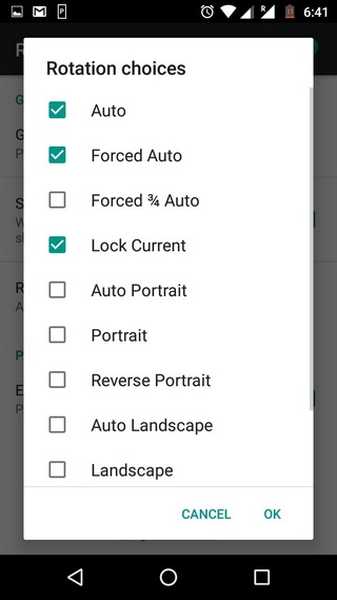
Festlegen der Bildschirmausrichtung für bestimmte Apps
Wie bereits erwähnt, können Sie mit Ultimate Rotation Control unterschiedliche Bildschirmausrichtungen für verschiedene Apps festlegen. In der App finden Sie eine pro App-Bereich, hier tippen auf "Pro App Einstellungen" und Sie sehen eine Liste aller installierten Apps. Dann kannst du Tippen Sie auf eine App und wählen Sie eine Bildschirmausrichtung aus den oben genannten Möglichkeiten. Das war's und sobald es fertig ist, wird die App immer in der ausgewählten Bildschirmausrichtung geöffnet.
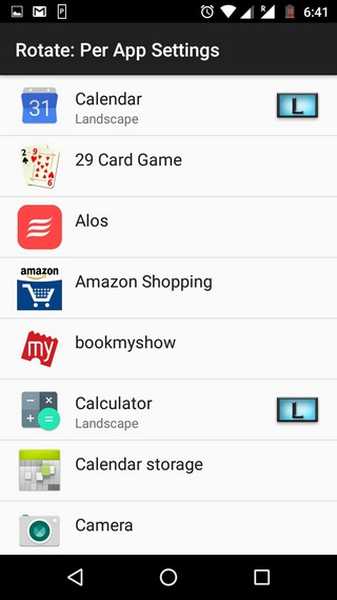
Rotation für Sonderfälle einstellen
Mit der App können Sie die Bildschirmausrichtung für die auswählen Sperrbildschirm und für Situationen wie Wenn das Gerät angedockt ist, ist eine Tastatur angeschlossen, wenn Kopfhörer angeschlossen sind und wenn das Gerät aufgeladen wird.
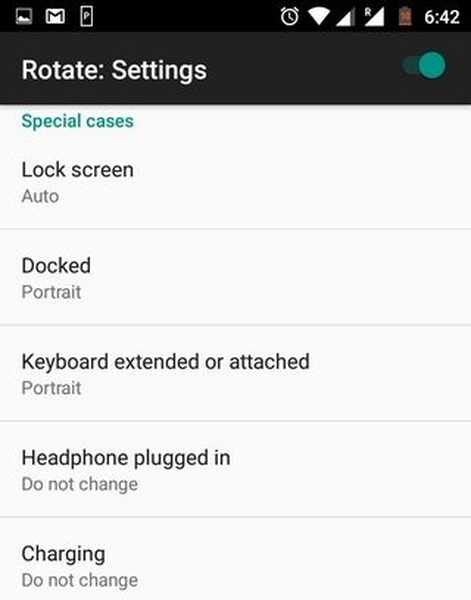
Ansonsten können Sie ein Benachrichtigungsmenü anzeigen, in dem Sie die Einstellungen für die Bildschirmdrehung unterwegs ändern können. Sie können auch festlegen, dass Toastnachrichten angezeigt werden, wenn die App die Bildschirmausrichtung wechselt. Darüber hinaus bietet die App Widgets, mit denen Sie die Dinge vom Homescreen aus steuern können.
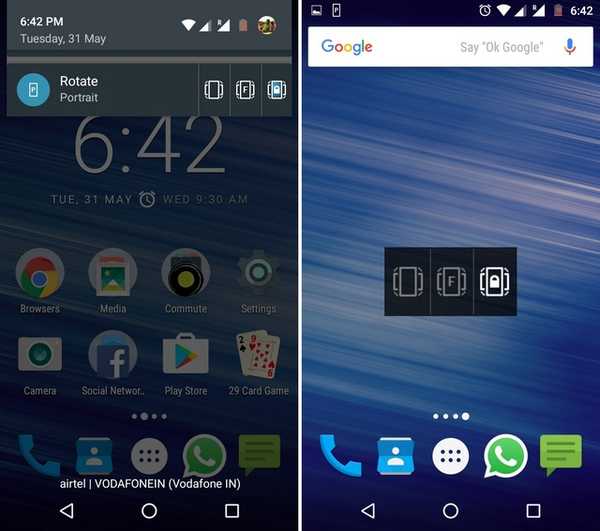
SIEHE AUCH: So stellen Sie die benutzerdefinierte Lautstärke für einzelne Apps auf Android ein
Steuern Sie nun die Bildschirmdrehung nach Ihren Wünschen
Wie Sie vielleicht bemerkt haben, ist die Universal Rotation Control App ziemlich einfach und sehr einfach zu bedienen. In unserer Nutzung hat die App wie ein Zauber funktioniert. Wenn Sie jedoch nach kostenlosen Alternativen suchen, können Sie andere Rotationssteuerungs-Apps wie Rotation - Orientation Manager, Rotation Control und Rotation Manager ausprobieren.
Laut uns ist Universal Rotation Control das Beste von allem und es ist Ihr Geld wert. Zum Glück können Sie sich die kostenlose 7-Tage-Testversion ansehen, um sich zu entscheiden. Probieren Sie die App aus und teilen Sie uns Ihre Meinung mit. Ton aus im Kommentarbereich unten.















